[端游] 神佑释放 VM一键端+客户端 联机教程 |
278| 31
|
 虚拟机默认IP 192.168.200.100 1.解压服务端、客户端到任意硬盘位置。 2.安装VMware15,按这个教程安装好虚拟机软件,里面有虚拟机软件免费下载地址,推荐安装VM15版本,已安装好的可以忽略。 VM镜像系统默认IP地址 192.168.200.100 ,如果你的局域网网段就是这个网段,那么你的虚拟机直接设置为桥接模式即可,跳到第5步继续即可。下面第3-4步是针对局域网不是这个网段IP,需要设置使用VMnet8模式的教程。 3.打开VMware—》点顶部菜单“编辑”—》点“虚拟网络编辑器”—》选择VMnet8(win10系统 如果是灰色的,先点下右下方的“更改设置”)—》子网IP设置为192.168.200.0,掩码默认即可—>点“确定”保存 4.打开[1]打开虚拟机镜像, 自动添加到虚拟机列表,》点“编辑虚拟机设置”—》点硬件里面的“网络适配器”—》点“自定义”,下拉选择VMnet8(NAT模式)—》点“确定”—》打开启动虚拟机电源(开启此虚拟机)—》第一次运行的时候会弹出一个提示,选择“我已移动该虚拟机(I moved)”—》等待进入虚拟机系统 5.进入系统后,依次启动桌面上的 00~07,服务端就运行好了! 08缺配置文件暂不用。 6.全部运行后,就可以去启动客户端 客户端目录下 有一个“神佑释放登录器” ,运行这个登录器,可以在上面直接注册账号,或者使用自带的账号登录 admin 密码123456 “神佑释放登录器” 如果无法运行,或者闪退,那么可能是服务端的网关没运行成功! 如果只是简单玩一下,可以直接运行 简易登录器,账号都不需要。    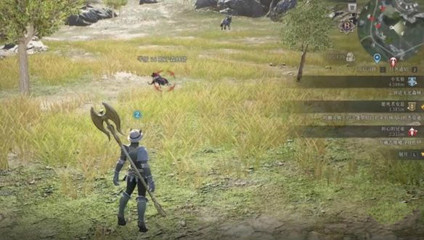       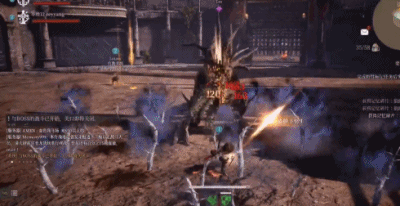    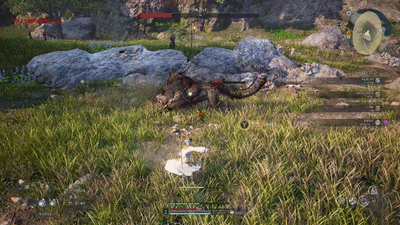 下载:
购买主题
已有 2 人购买
本主题需向作者支付 100 金币 才能浏览
| |
相关帖子
声明: 1.本站资源来源于网络,本站不研究无任何技术支持!仅供自行学习交流之用,请勿用于商业用途! 2.一切网民在进入热血侠主页及各层页面时已经仔细看过并完全同意本站站务区内发布的免责声明! 3.本站内容如若侵犯到您的权益,请通过本站提供的联系方式联系我们,我们会尽快处理! |
|
| ||
| ||